如何在 Linux 桌面上创建视频 DVD
问题:我想从 MP4 电影文件创建视频 DVD。是否有开源 DVD 制作工具可用于在 Linux 桌面环境中创建视频 DVD?
DeVeDe 是一款开源 (GPLv3) DVD 制作软件,允许您从任意数量的视频文件创建视频 DVD、VCD、SVCD 或 DivX。 DeVeDe 依赖其他软件如 Mplayer、FFMpeg、MEncoder、DVDAuthor、VCDImager 和 MKisofs 进行格式转换。因此,它支持各种流行的输入视频/音频格式(例如 .mp4、.avi、.mpg、.mkv)。您可以选择 PAL 和 NTSC 视频格式,并且可以添加菜单或字幕。
如果您想保留或赠送您的假期、家庭或娱乐视频的副本,DeVeDe 可以派上用场。
在 Linux 上安装 Devede
对于 Debian、Ubuntu 及其衍生版本:
# aptitude install devede
对于 RHEL 或 CentOS:
启用 EPEL 和 Nux Dextop 存储库,然后运行:
# yum install devede
对于费多拉:
启用 RPM Fusion 存储库,然后运行:
# yum install devede
使用 DeVeDe 创建视频 DVD
启动 DeVeDe 并从菜单中选择视频 DVD。
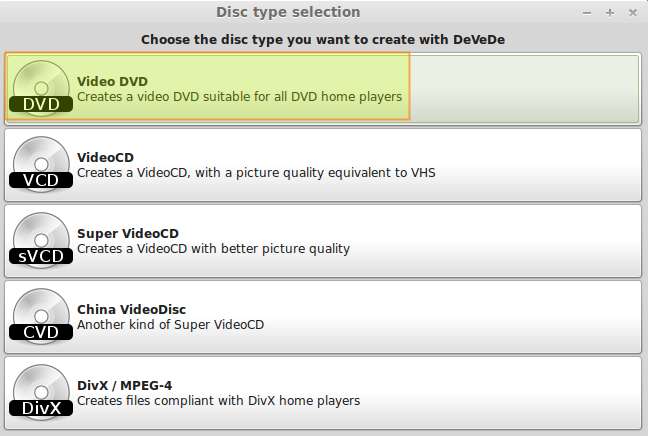
在下一个屏幕上,DeVeDe 会自动将标题添加到集合中。您可以编辑其标题 (1),添加文件 (2),然后添加另一个标题。根据需要重复此过程多次。
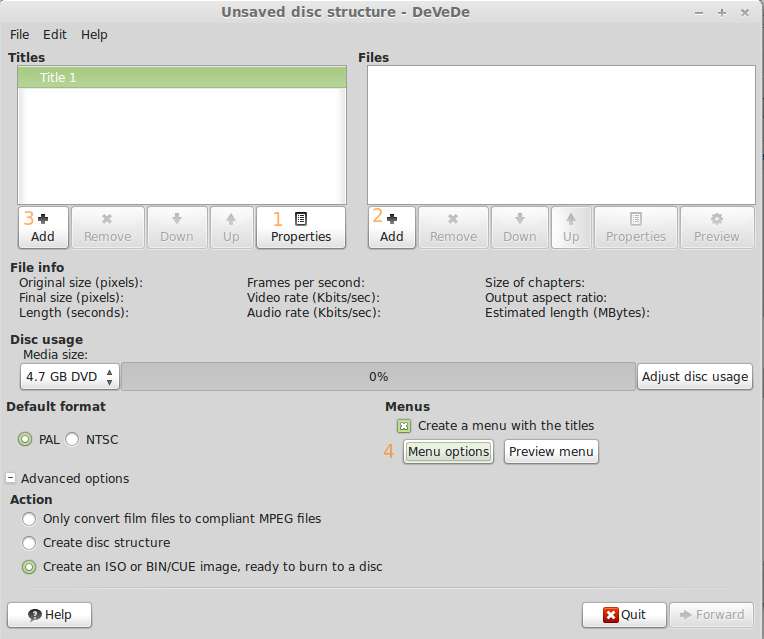
“标题属性”框允许您在当前标题结束时执行的六个操作之间进行选择。完成后点击确定:

“文件属性”框用于将文件添加到当前标题。单击文件夹图标(右上角),然后浏览计算机以查找所需的文件。您还可以通过单击字幕框旁边的添加按钮来添加字幕文件。选择视频文件(或者字幕文件)后,单击右下角的确定。
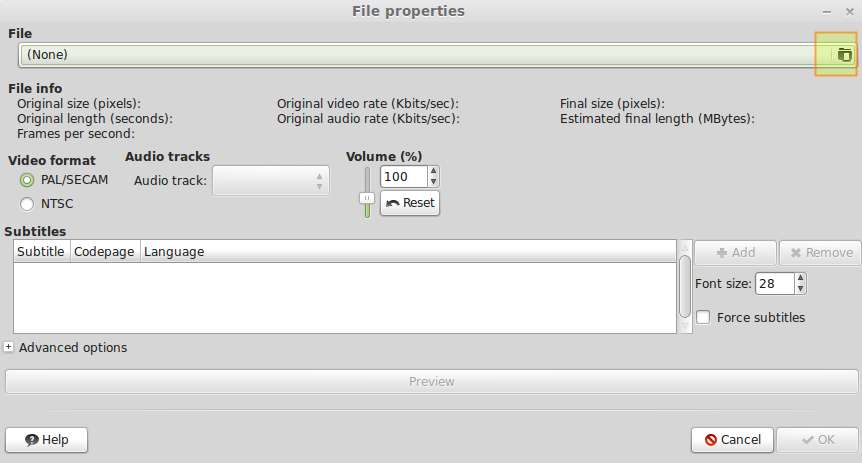
您可以根据需要添加任意数量的文件(仅受 DVD 容量的限制)。
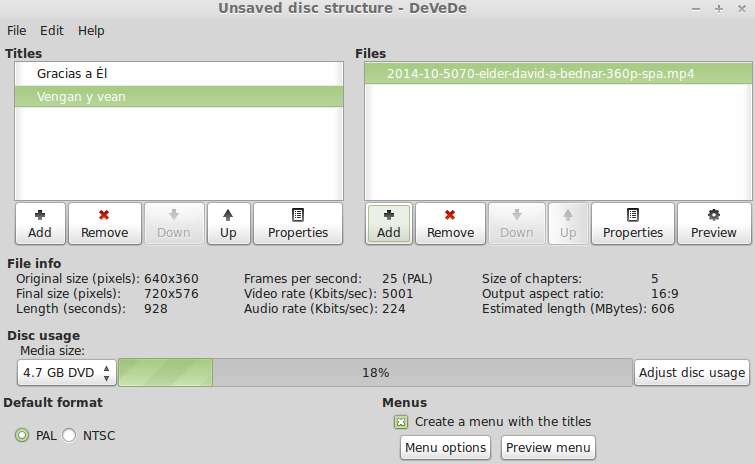
接下来,编辑菜单选项。您可以选择在显示主菜单时(即 DVD 插入播放器时)播放的背景图像和音频文件。

最后,单击“菜单选项”框中的“确定”返回主磁盘结构,您需要单击“前进”才能开始创建具有视频 DVD 结构的 .iso 映像。
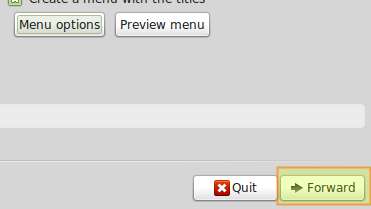
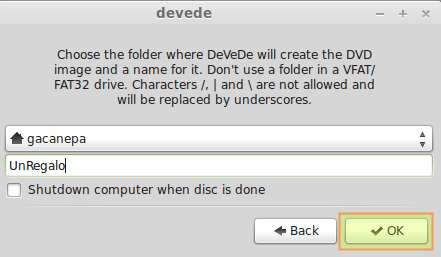
当 DeVeDe 创建完视频 DVD 后,我们将看到以下框:
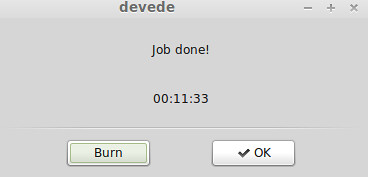
现在我们可以使用 growisofs 或其他 DVD 刻录工具将 .iso 文件(包含视频 DVD)刻录到磁盘上。
